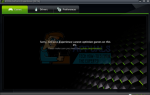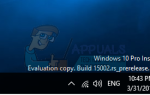Пользователи испытывают сообщение об ошибке «Запрошено изменение конфигурации для очистки TPM этого компьютераКогда они перезагрузили свой компьютер. Эта ошибка обычно возникает на используемых компьютерах по сравнению с новыми. TPM (Trusted Platform Module) — это специализированная микросхема на вашем компьютере, которая хранит микросхемы шифрования RSA, специфичные для вашего компьютера, для аппаратной аутентификации.
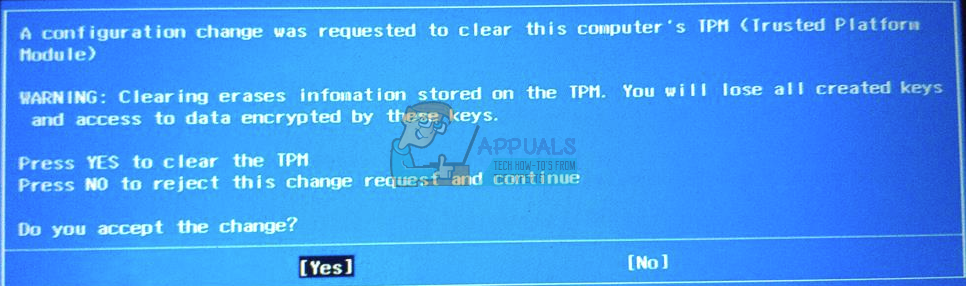
TPM установлен на материнской плате компьютера и обменивается данными с остальной частью системы с помощью аппаратной шины.
Какова механика аппаратной аутентификации?
Каждый чип TPM имеет специальный RSA ключевая пара, известная как Ключ одобрения. Эта пара поддерживается внутри чипа и не может быть доступна программным обеспечением. SRK (Storage Rook Key) формируется, когда администратор становится владельцем компьютера. Эта пара ключей генерируется модулем TPM на основе ключа подтверждения и конкретного пароля владельца.
Есть также второй ключ, названный как Ключ аттестации (AK), который защищает устройство от несанкционированной установки встроенного программного обеспечения и модификаций программного обеспечения путем хеширования критических разделов программного обеспечения и встроенного программного обеспечения перед их выполнением.
Я застрял с сообщением об ошибке. Что я должен делать?
Как правило, пользователи застревают с сообщением об ошибке «Запрошено изменение конфигурации для очистки TPM этого компьютера». Они не могут использовать клавиатуру или трекпад по умолчанию для нажатия кнопки «Да» или «Нет». Это связано с тем, что сообщение об ошибке не позволяет вашей системе загружать необходимые драйверы для устройств ввода, поэтому вы не можете использовать их для выбора параметров.
Можно безопасно нажать «Да» для сообщения об ошибке, если вы действительно перезагружаете компьютер и не хотите получать доступ к данным, присутствующим на диске.
Решение 1: Нажатие F12
Было много сообщений о том, что нажатие клавиши ESC не работало так же хорошо, как и все клавиши со стрелками и тачпадом. Экран снова и снова отображал один и тот же экран. Если это так, попробуйте нажать кнопку «F12»Присутствует в верхней части клавиатуры. Как сообщается, это выведет вашу систему из состояния и будет действовать так, как будто вы нажали кнопку «Да». Ноутбук возобновит сброс и вернется в нормальное состояние.
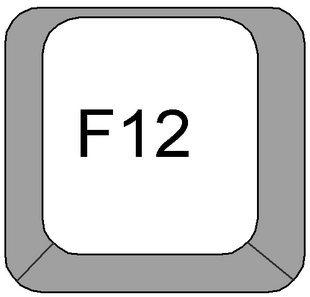
Решение 2. Подключение USB-клавиатуры / мыши
Другим решением, которое работало для многих пользователей, было использование USB-клавиатуры / мыши для выбора соответствующих параметров. Но есть одна загвоздка; если вы подключите клавиатуру, пока отображается синий экран, компьютер не обнаружит клавиатуру, и вы не сможете выбрать ни один из параметров.

Закройте компьютер, подключите клавиатуру, когда компьютер выключен, и снова включите компьютер. Ваша система, скорее всего, загрузится на синий экран. Теперь используйте клавиатуру для выбора параметров, и вы будете готовы к работе.
Вы также можете попробовать этот метод в случае владения ПК. Отключите и подключите клавиатуру, как описано выше.
Решение 3. Использование кнопки увеличения громкости
Что если у вас сенсорный ноутбук (Surface Pro) и у вас нет доступа к сенсорному экрану, когда появляется сообщение об ошибке? Как сообщается, машина будет игнорировать все вводимые вами данные, когда она предложит вам сделать выбор.
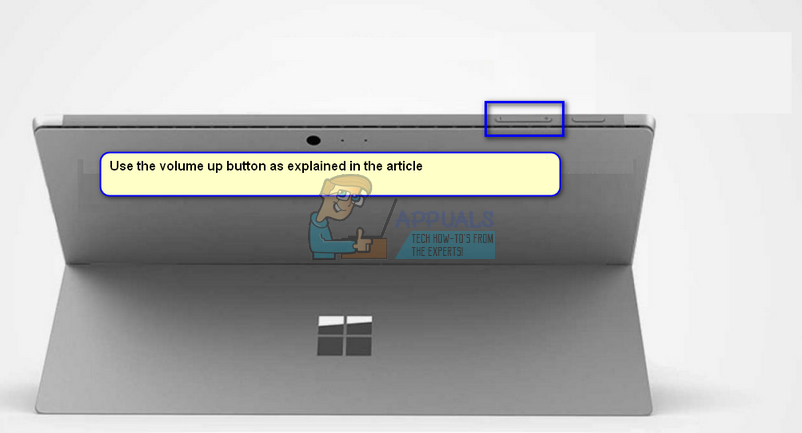
Обходной путь к этому сообщению об ошибке, если у вас есть сенсорное устройство, использующее физическое клавиши увеличения / уменьшения громкости для выбора. Кнопки регулировки громкости встроены в ваше устройство постоянно и являются частью самого оборудования. Вот почему они будут работать вместо подключенной клавиатуры или сенсорного экрана (поскольку для их загрузки требуются драйверы из операционной системы).